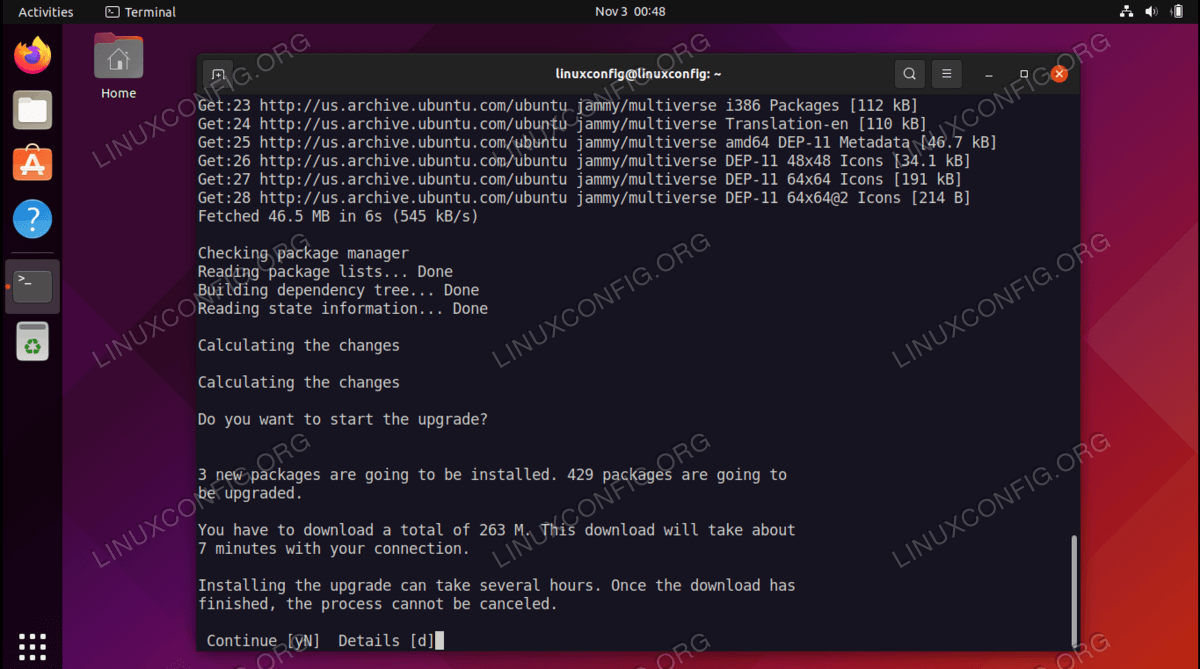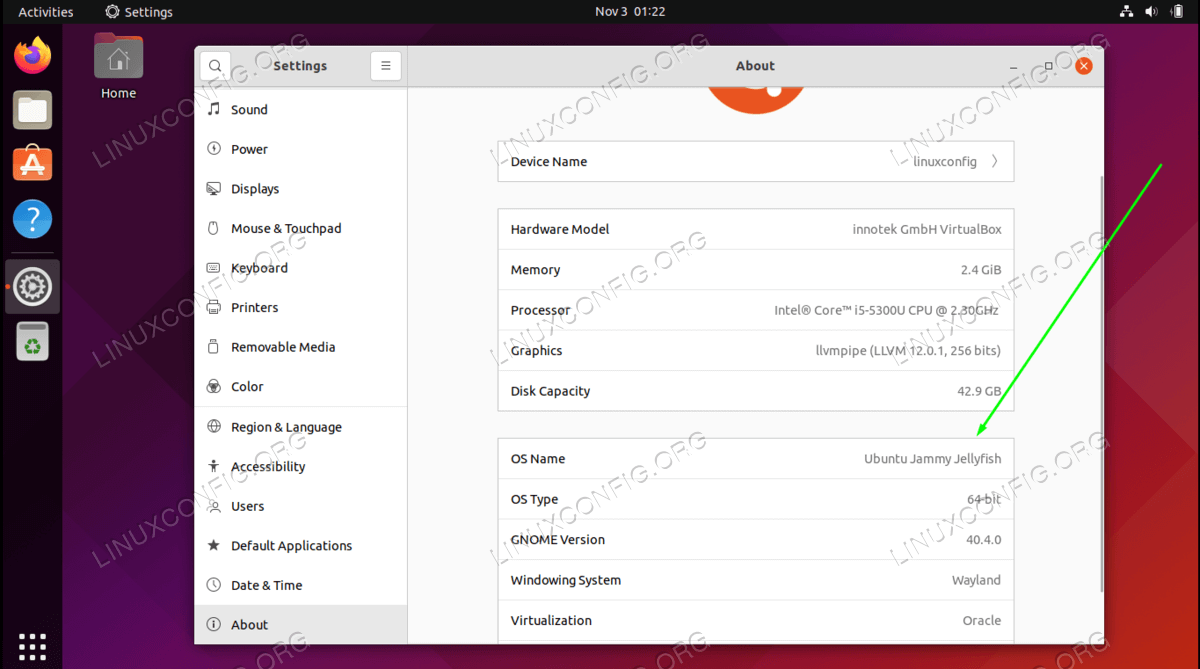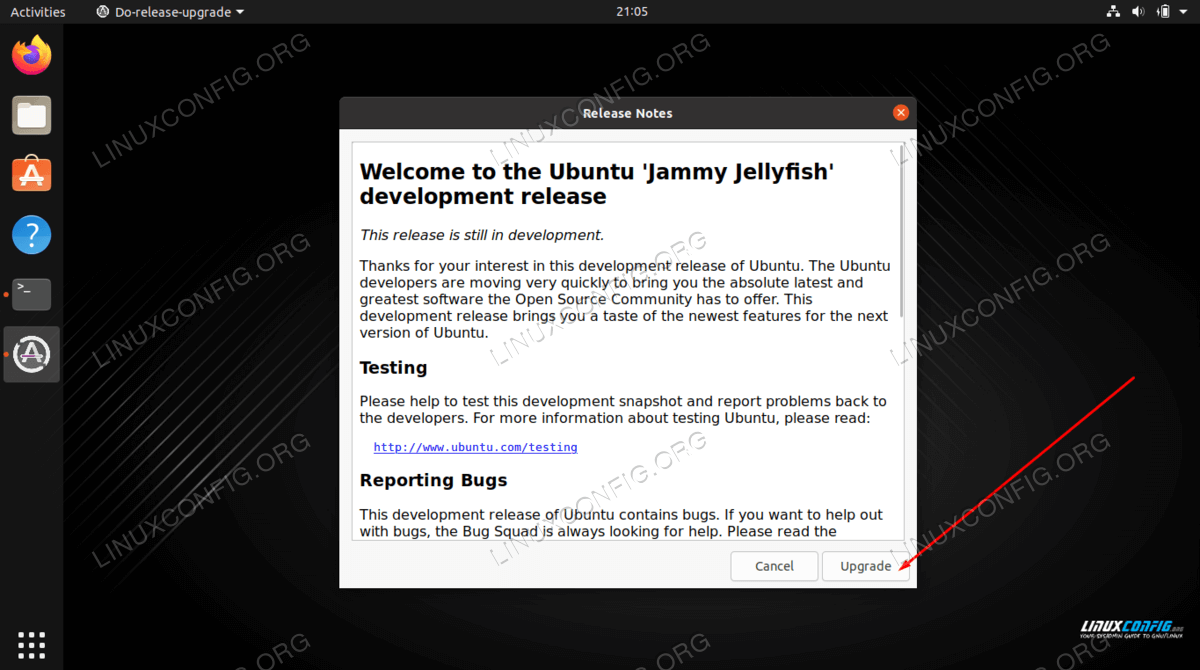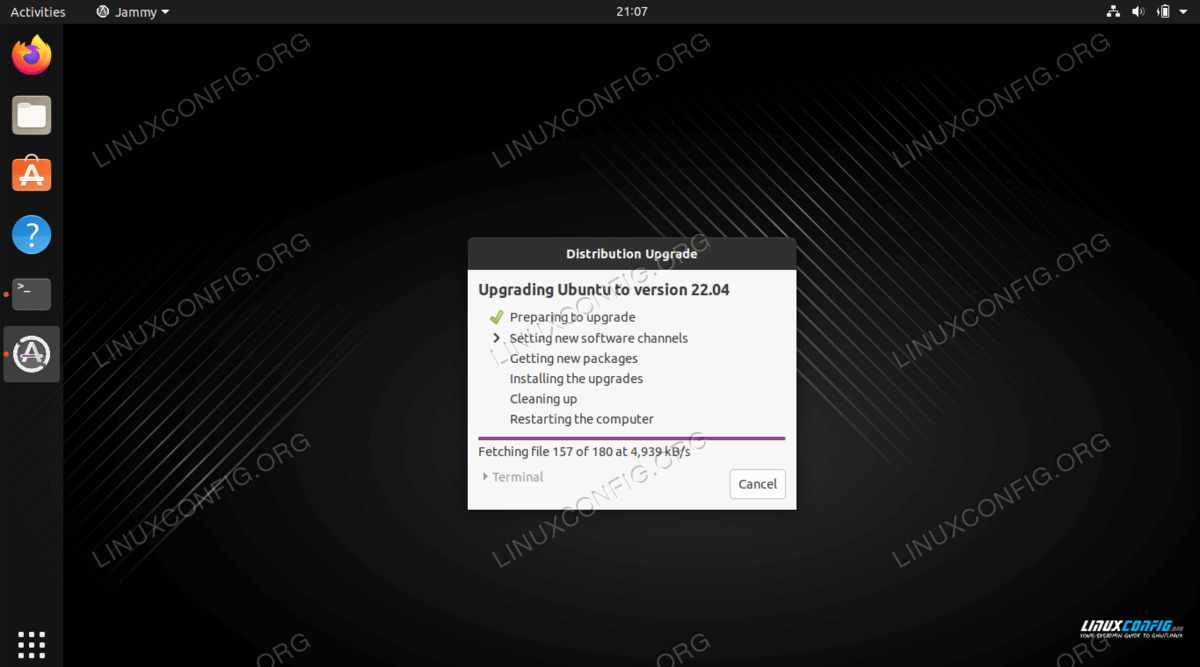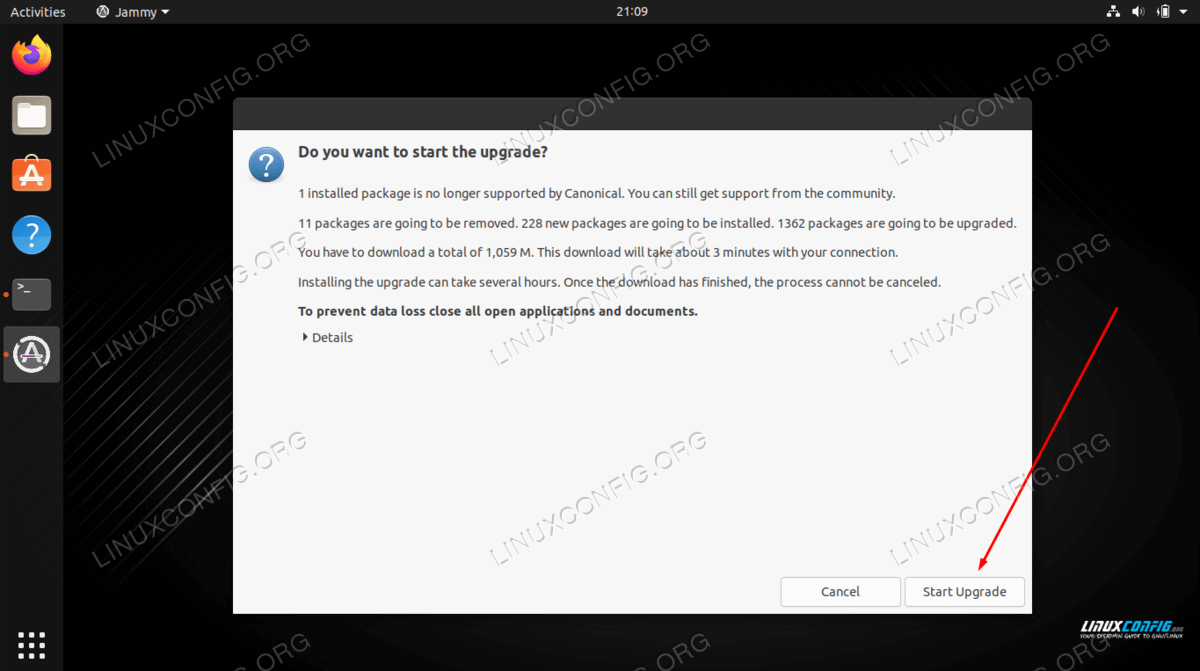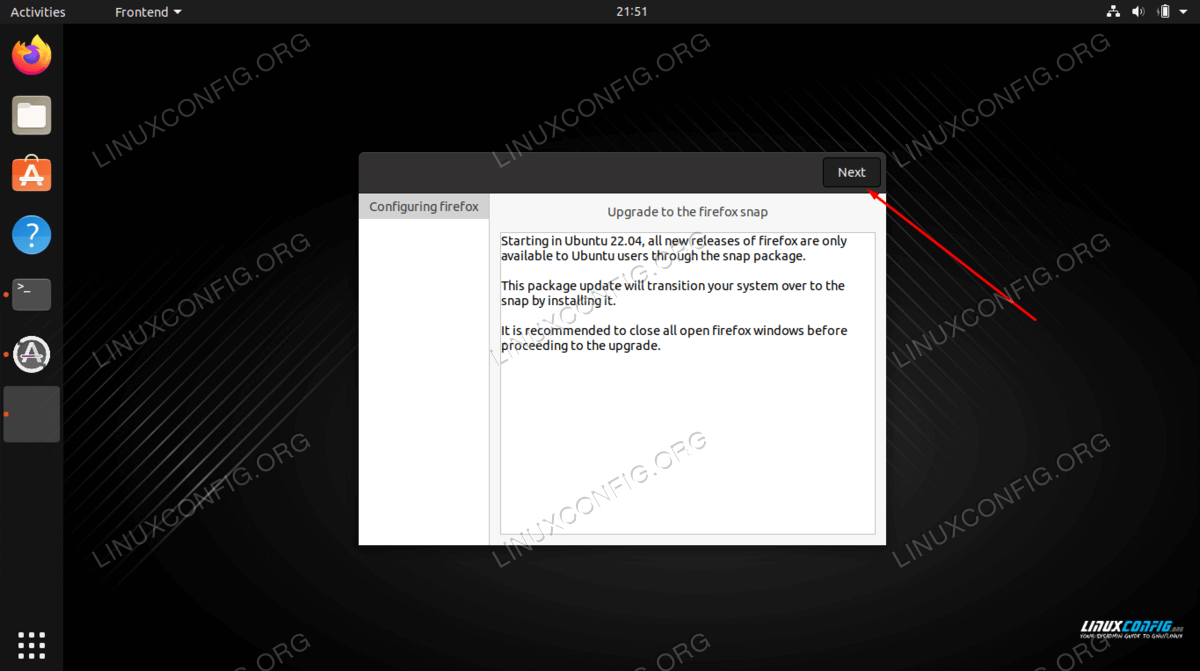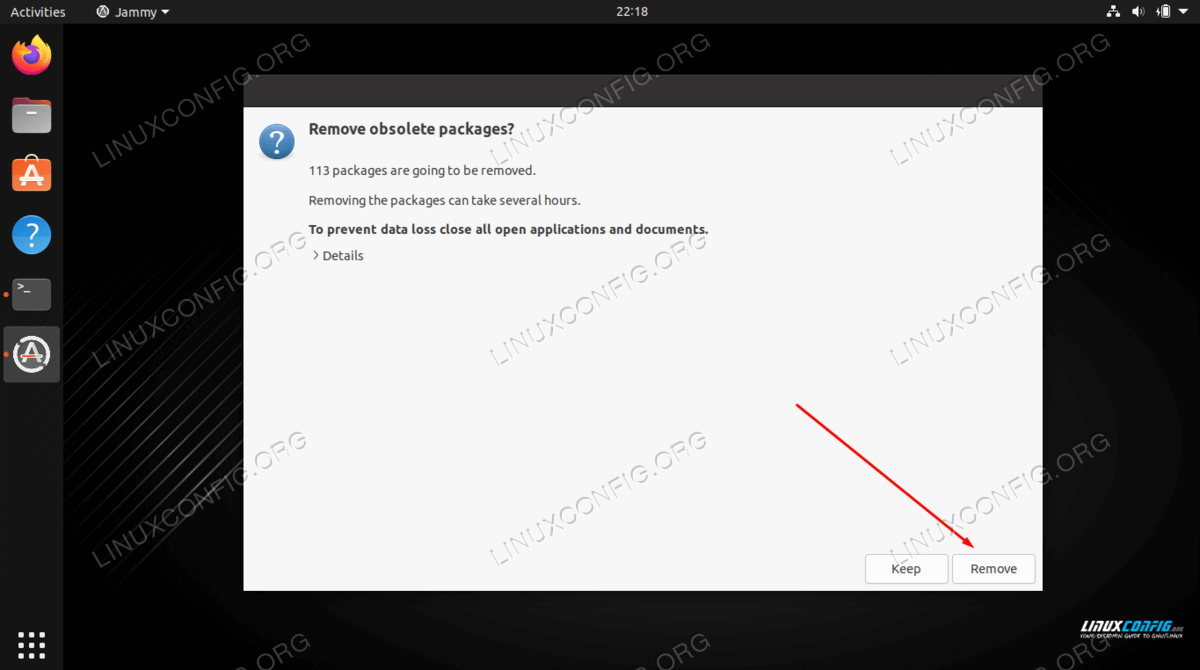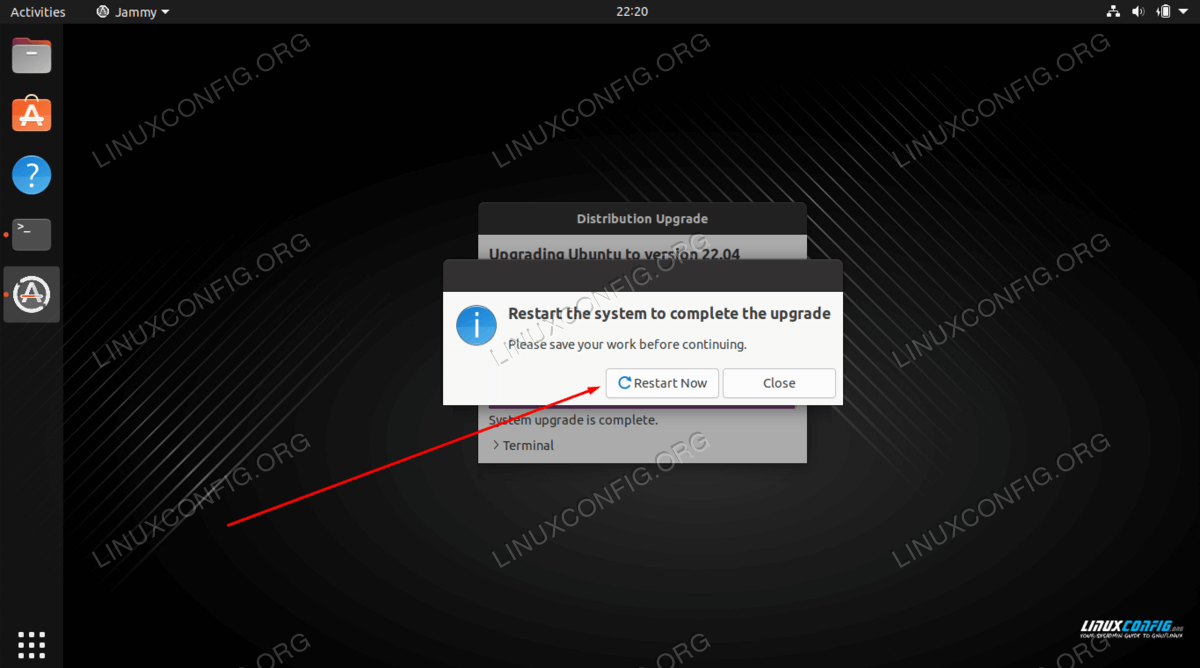如何将 Ubuntu 升级到 22.04 LTS Jammy Jellyfish - 从 21.10 和 20.04
Ubuntu 22.04 LTS Jammy Jellyfish 于 2022 年 4 月 21 日发布。Ubuntu 20.04 和 Ubuntu 21.10 的用户现在可以升级到最新版本,建议这样做,以获得 Ubuntu 提供的最新功能。 Ubuntu 22.04 将在未来几年内得到安全补丁和其他更新的支持。
在本教程中,我们将逐步介绍如何将 Ubuntu 系统升级到版本 22.04 Jammy Jellyfish,这是最新的长期支持版本。您准备好享受 Ubuntu 22.04 Jammy Jellyfish 的所有新功能了吗?按照下面的分步说明操作,您将立即升级到新版本的 Ubuntu。
在本教程中您将学习:
如何全面更新和升级您当前的 Ubuntu 系统
如何将 Ubuntu 升级到 22.04 LTS Jammy Jellyfish
如何将 Ubuntu 升级到 22.04 Jammy Jellyfish 分步说明
注意
如果您尚未安装 Ubuntu 版本,可以下载 Ubuntu 22.04 并在计算机或虚拟机上安装操作系统的全新副本。
首先,确保您当前的 Ubuntu Linux 系统是最新的。这将有助于确保包之间的差异尽可能小。这也将是 Canonical 最有可能自行测试升级的方式,因此最不可能遇到错误。执行以下命令:
$ sudo apt update $ sudo apt upgrade $ sudo apt dist-upgrade接下来,您应该从系统中删除所有不再需要的软件包:
$ sudo apt autoremove接下来,使用 apt 安装
update-manager-core软件包。$ sudo apt install update-manager-core完成后,运行 Ubuntu 升级实用程序。
$ sudo do-release-upgrade系统会询问您是否确定要升级。阅读终端中的文本后,输入 y 并按 Enter 键开始升级到 Ubuntu 22.04 Jammy Jellyfish。
升级摘要应该出现在您的终端中。再次,您将需要输入
y并按 Enter 键才能同意升级。升级完成后,系统会要求您重新启动系统。再次输入
y并按 Enter 键。当 Ubuntu 再次启动时,升级过程将完成。
注意
默认壁纸需要手动更改(如果可用)。只需右键单击桌面并点击更改背景按钮即可。
更新过程到此结束。享受新的 Ubuntu 22.04 LTS Jammy Jellyfish 系统。
通过 GUI 升级
您的另一种选择是从桌面环境升级,这将使得除了一个简短的命令之外无需与命令行交互。要通过 GUI 升级到 Ubuntu 22.04,请按照以下分步说明进行操作。
打开终端并执行以下命令来启动 GUI 升级程序。
$ sudo do-release-upgrade -f DistUpgradeViewGtk3单击“升级”继续安装 Ubuntu 22.04 Jammy Jellyfish。
Ubuntu 现在将执行升级,除了等待此过程完成之外,没有什么可做的。
您将再次收到提示,以确保您已准备好执行升级。只需单击“开始升级”,然后准备等待所有新软件包下载并安装。
Ubuntu 22.04 将使用 Snap 软件包管理器来安装 Firefox 并使其保持最新。在安装过程中,系统将提示您确认此新更改。
升级过程完成后,系统将提示您从系统中删除过时的软件包。
最后,升级过程完成后,您将需要重新启动系统。当它重新启动时,您将加载到 Ubuntu 22.04 并可以享受新升级的系统!
结束语
在本教程中,您了解了如何将当前的 Ubuntu 系统升级到 Ubuntu 22.04 Jammy Jellyfish Linux。 Ubuntu 22.04 是最新的 LTS(长期支持)版本,将持续获得免费系统更新,直至 2027 年 4 月。Ubuntu 22.04 带来了许多 Linux 社区非常兴奋的新功能,以及对新旧版本更好的支持技术。